CAD图纸如何转换DWF格式文件
- 来源: 金舟软件
- 作者:luoqiuyi
- 时间:2025-08-15 16:16:19

金舟CAD转换器
-
- CAD版本转换,CAD转PDF,CAD转图片,PDF转CAD,图片转CAD,DWG DXF互转,CAD DWF互转;金舟CAD转换器是一款CAD文件转换处理软件, 操作简便,软件界面简洁明了,可一键批量一键操作;转换速度快,为CAD文件工作者提供便捷的CAD文件处理方案,更效率办公,本地完成转换,更安全。
-

金舟CAD转换器
-
官方正版
-
纯净安全
-
软件评分:
 AI摘要
AI摘要
本文详细介绍了使用金舟CAD转换器将CAD图纸转为DWF格式的完整步骤。DWF格式能精确高效地发布设计信息,通过添加文件、设置输出格式、选择保存路径等简单操作即可完成转换。该教程帮助工程设计人员快速实现格式转换需求,提升工作效率。
摘要由平台通过智能技术生成对于从事工程设计的小伙伴来说CAD肯定不会陌生。那么CAD图纸如何转换DWF格式文件呢?其实方法很简单,下面就以金舟CAD转换器为例来具体演示一下。
有的时候需要将CAD文件转换成DWF格式,因为DWF发布信息最精确最高效的一种文件格式,很经常会遇到将文件转成DWF格式的情况,下面就给大家分享一下CAD转成DWF的方法,一起来看看吧!
操作步骤:
第一步、双击打开软件,然后点击选择“CAD格式互转”选项;

第二步、在这里,点击添加文件,将需要转换的CAD文件添加进来;
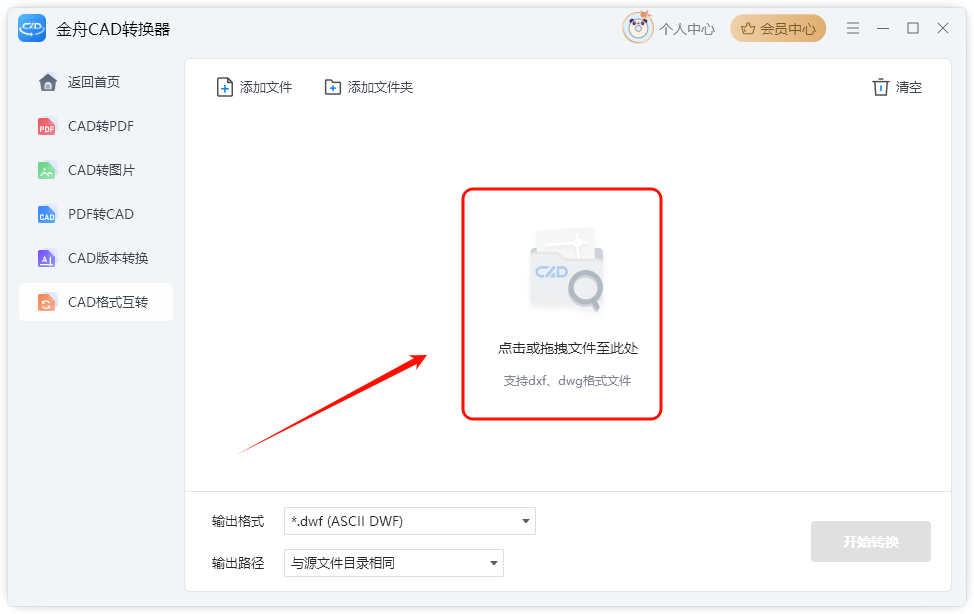
第三步、设置输出格式为DWF;
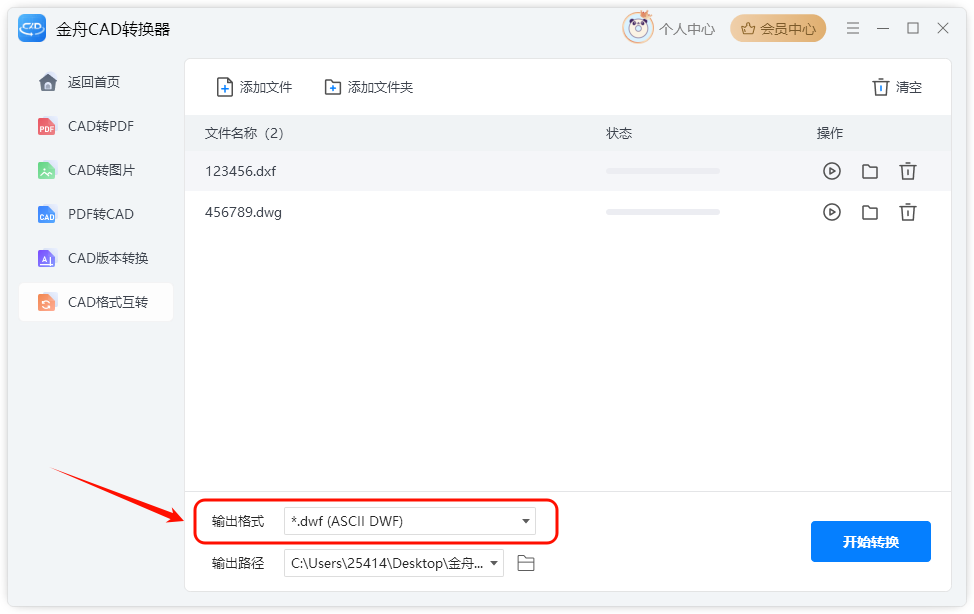
第四步、为了预览转换好的文件,在这里可以点击设置输出目录;
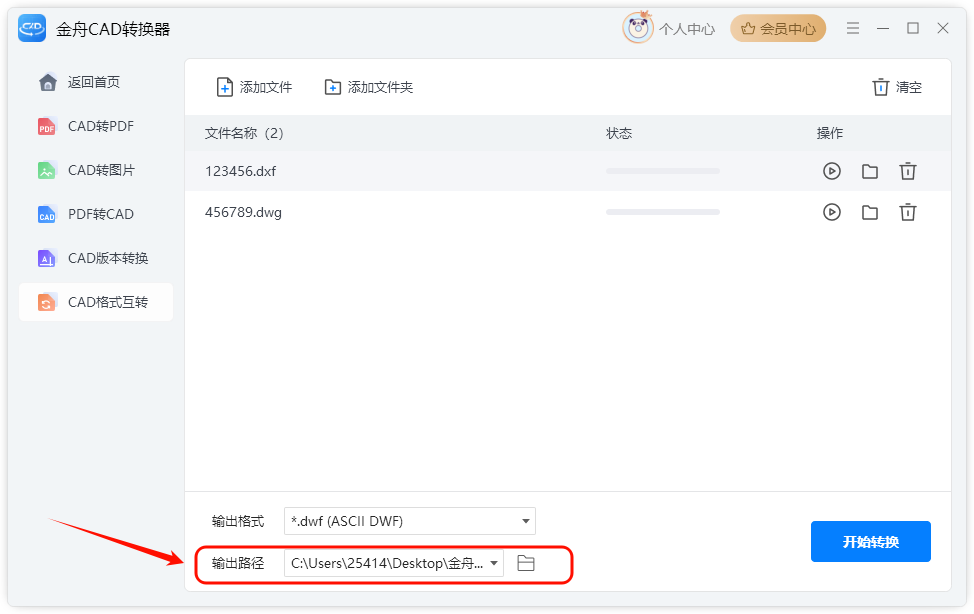
第五步、最后,点击右下角的“开始转换”即可;
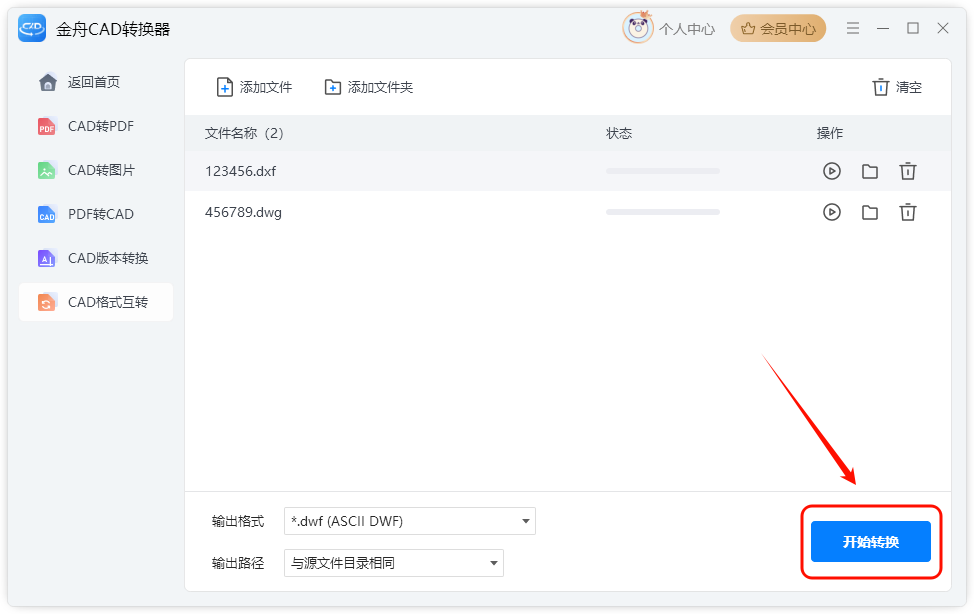
第六步、转换成功后,点击下方的“前往导出文件夹”浏览文件;
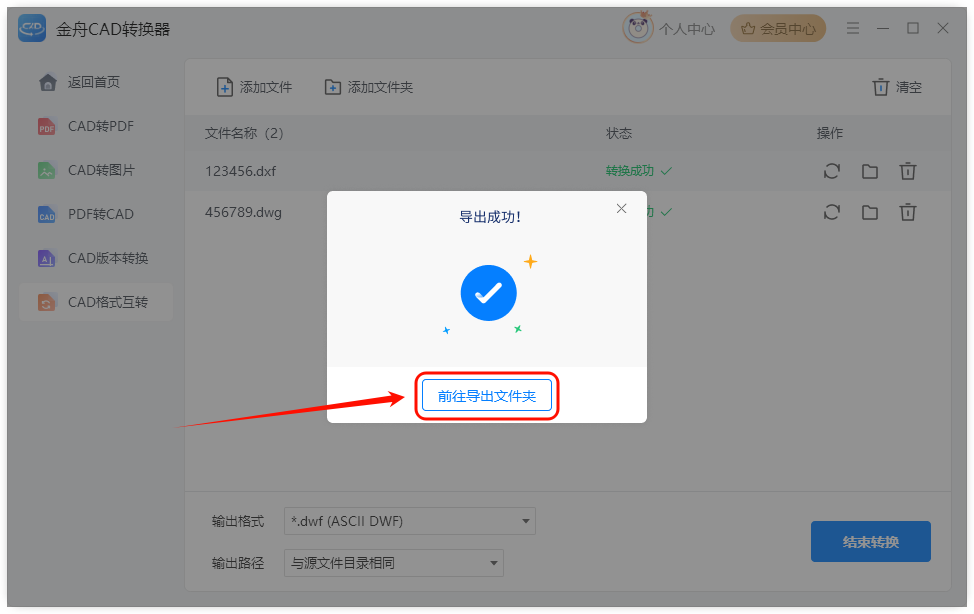
第七步、CAD编辑器打开转换好的dwf文件,以下就是转换好的啦!

以上就是CAD图纸如何转换DWF格式文件的操作步骤了,你学会了吗?更多CAD格式转换教程敬请关注金舟软件官网!
温馨提示:本文由金舟软件网站编辑出品转载请注明出处,违者必究(部分内容来源于网络,经作者整理后发布,如有侵权,请立刻联系我们处理)
 已复制链接~
已复制链接~






































































































































